3 mejoras destacadas en Google Calendar: programación simplificada
En julio de 2023, el blog de Google Workspace anunció tres mejoras destacadas para Google Calendar. Una nueva opción de Calendario en Gmail facilita la búsqueda de un horario para reunirse entre dos personas. La configuración mejorada de ubicaciones de trabajo brinda más flexibilidad para indicar dónde pretendes estar durante cada día. Finalmente, ahora puedes requerir que las personas paguen al reservar una cita. Los detalles de cómo utilizar estas tres funciones de Google Calendar se describen a continuación.

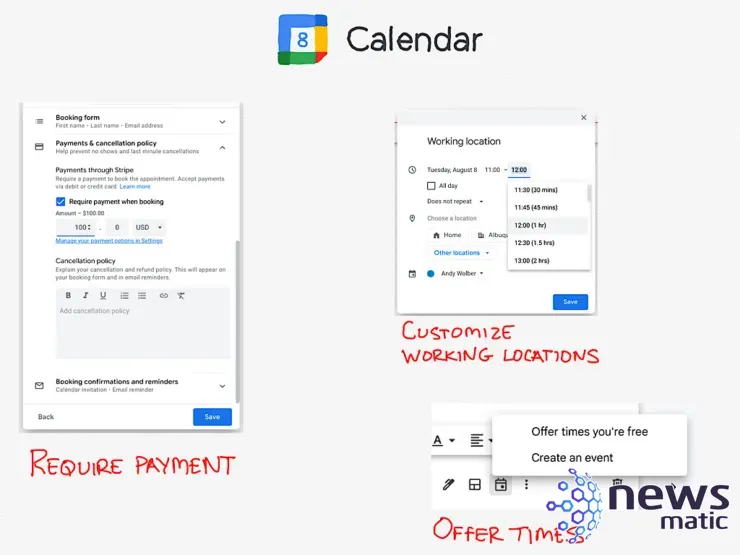
Ir a:
- Cómo agilizar la programación en Gmail
- Cómo personalizar las ubicaciones de trabajo en Google Calendar
- Cómo requerir pago para citas reservadas en Google Calendar
Cómo agilizar la programación en Gmail
En Gmail en la web, un ícono de calendario en el cuadro de composición (Figura A) te permite Ofrecer horarios en los que estás disponible o Crear un evento directamente.
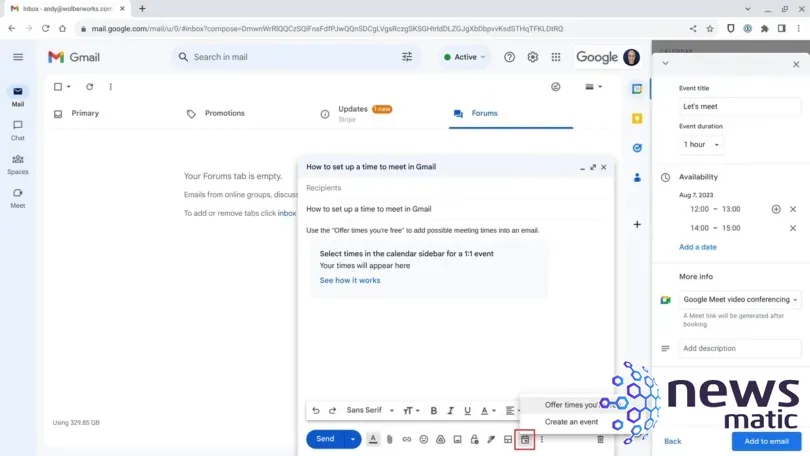
Desde el cuadro de composición en Gmail en la web, selecciona el ícono de calendario.
 Ahrefs vs Semrush: Cuál es la mejor herramienta de SEO para tu negocio
Ahrefs vs Semrush: Cuál es la mejor herramienta de SEO para tu negocioLa opción de Ofrecer horarios solo admite reuniones individuales, mientras que la opción de Crear un evento se puede utilizar para programar reuniones con varias personas. Selecciona una de las opciones y se abrirá un panel lateral que muestra tu Calendario de Google principal.
Si elegiste crear un evento, completa todos los detalles del evento en el panel lateral, como el título del evento, la fecha, la hora, los invitados, la ubicación, los detalles de la conferencia de Google Meet, etc. Selecciona el botón Guardar cuando hayas terminado. Luego, el sistema enviará la invitación del evento de Google Calendar.
Si seleccionas la opción de Ofrecer horarios en los que estás disponible, utiliza el panel lateral para seleccionar uno o varios bloques de tiempo del calendario. También puedes agregar información como el título del evento, la duración, la ubicación y los detalles de la conferencia. Después de seleccionar el botón Agregar al correo electrónico, las opciones se mostrarán en un cuadro de selección dentro de tu borrador de correo electrónico. Cuando se envía, el destinatario puede seleccionar una hora con un clic o toque.
La función de Ofrecer horarios en los que estás disponible puede simplificar la selección de una hora para reunirse, ya que la hora seleccionada se agrega automáticamente a los calendarios de los participantes de la reunión. La función está disponible para todos los que usan Gmail y Google Calendar.
Cómo personalizar las ubicaciones de trabajo en Google Calendar
Ahora puedes configurar ubicaciones de trabajo para indicar diferentes lugares a lo largo de tu día. Anteriormente, solo podías especificar una ubicación de trabajo por día. Cuando configures y compartas esto con tu equipo, tus colegas podrán saber dónde planeas estar durante tu jornada laboral.
En Google Calendar en la web, selecciona Crear | Ubicación de trabajo. Esto muestra la interfaz estándar que te permite seleccionar una ubicación (por ejemplo, hogar, una oficina o cualquier lugar) donde planeas trabajar y una duración especificada en días. Selecciona el botón Agregar hora (Figura B) para seleccionar las horas específicas en las que planeas estar en un lugar determinado. Por ejemplo, podrías planear trabajar desde casa de 8:00 a.m. a 12:00 p.m. y en la oficina esa tarde.
 Cómo saber si la tabla de fechas automática es adecuada al usar Power BI
Cómo saber si la tabla de fechas automática es adecuada al usar Power BI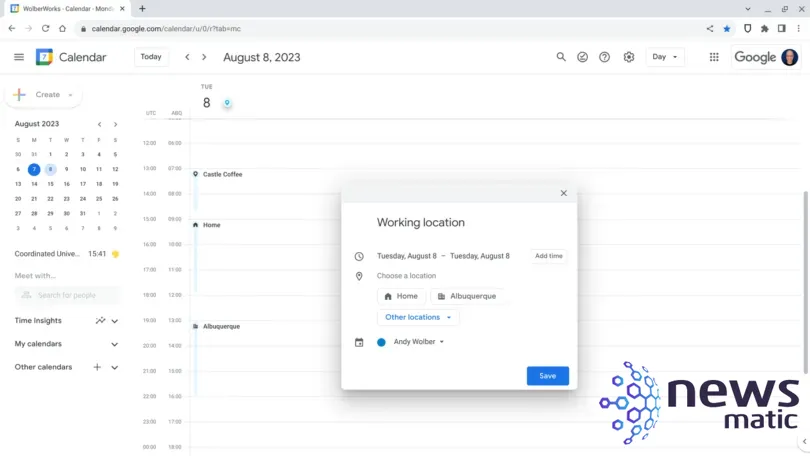
El botón Agregar hora te permite configurar los horarios específicos en los que estarás en una ubicación de trabajo.
Además, las ubicaciones de trabajo pueden superponerse, con más de una ubicación indicada para un período de tiempo determinado. Por ejemplo, podrías especificar que estarás en Mountain View, CA durante varios días y también indicar las horas de trabajo en una oficina. Esto mostraría dos ubicaciones de trabajo para ti en ese momento.
En esencia, las ubicaciones de trabajo de Google Calendar se pueden utilizar de manera muy flexible para indicar dónde planeas estar en cualquier momento, de manera general o específica según tus necesidades.
La función de ubicaciones de trabajo está disponible de forma predeterminada para las ediciones Estándar y Plus de Google Workspace Business, Education y Enterprise, así como en las ediciones Teaching and Learning Upgrade y Nonprofit. Un administrador de Workspace puede desactivar la función si lo desea.
Cómo requerir pago para citas reservadas en Google Calendar
Cuando configures un horario de citas reservables en Google Calendar, ahora puedes requerir un pago. Una vez configurado, las personas deberán pagar a través de Stripe cuando seleccionen y programen una cita. Esto permite aprovechar tu Google Calendar y los horarios de citas reservables con fines comerciales: Requerir un pago y un correo electrónico asegura que te reúnas con clientes reales, no con spammers.
 Las mejores opciones de software contable empresarial: Comparación de características
Las mejores opciones de software contable empresarial: Comparación de característicasVER: Cómo utilizar los horarios de citas de Google Calendar (TechRepublic)
La función de pago solo está disponible para personas con estos tipos de cuentas de Google Workspace: Business Standard y Plus, Enterprise Standard y Plus, Education Fundamentals, Standard y Plus, la Teaching and Learning Upgrade, Nonprofits y las ediciones de Workspace Individual.
La capacidad de requerir pagos está desactivada de forma predeterminada. Para las ediciones de organización, un administrador de Google Workspace deberá habilitar la opción. Para hacerlo, ve a la Consola de administración | Aplicaciones | Google Workspace | Calendar | Schedules de citas con pagos (Figura C) y marca la casilla Permitir que los usuarios de los horarios de citas requieran un pago a través de sus propias cuentas de proveedores de pago.
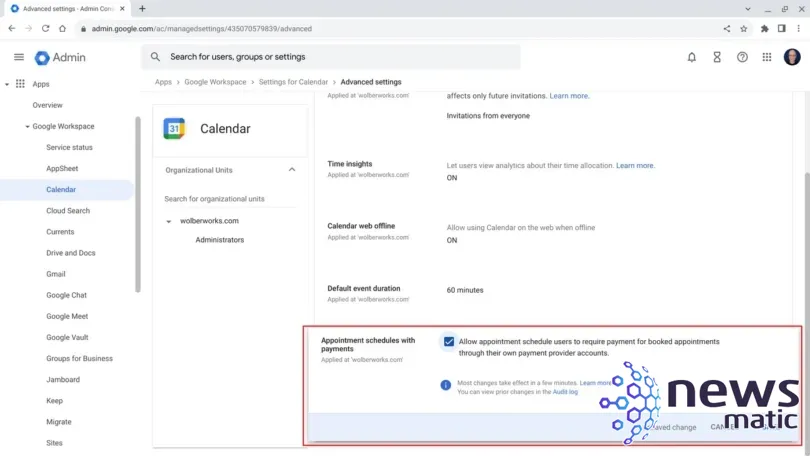
Un administrador de Google Workspace puede permitir que los usuarios de los horarios de citas requieran pagos.
Cada persona que desee utilizar la opción deberá tener una cuenta de Stripe y un Google Calendar vinculado. Después de la configuración inicial, las opciones de Pagos y política de cancelación (Figura D) estarán disponibles dentro de la configuración del horario de citas. Esto te permite especificar el monto del pago e ingresar cualquier detalle de la política de cancelación.
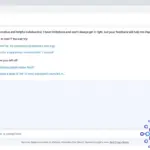 Google Bard vs. Google Search: Cuál es la mejor herramienta para ti
Google Bard vs. Google Search: Cuál es la mejor herramienta para ti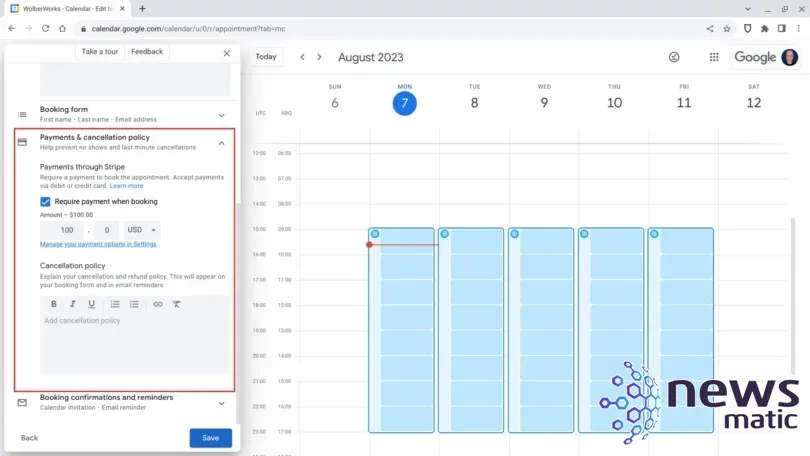
Una vez habilitada, puedes configurar opciones de pago y política de cancelación para horarios de citas reservables.
Mencióname o envíame un mensaje en Mastodon (@awolber) para que me cuentes cómo estas características de Google Calendar afectan tus flujos de trabajo.
En Newsmatic nos especializamos en tecnología de vanguardia, contamos con los artículos mas novedosos sobre Software, allí encontraras muchos artículos similares a 3 mejoras destacadas en Google Calendar: programación simplificada , tenemos lo ultimo en tecnología 2023.

Artículos Relacionados